Win8系統自帶的防火牆功是可以保護電腦的一道屏障,很多時候出於安全因素系統都會默認開啟。但我們在局域網裡共享文件時常常會被防火牆給擋住,這給我們帶來了許多麻煩。其實,防火牆是可以關掉的,這樣文件就不會每次都被防火牆擋住。下面,我們一起來看看Win8系統下要怎麼關閉防火牆。
方法/步驟
1.在開始界面下 點擊【桌面】或【Win+D】快捷鍵或單獨按【Win】顯示桌面。
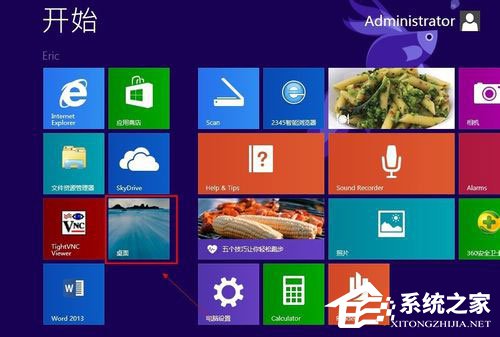
2.在開始的位置的地方點擊鼠標右鍵。選擇【控制面板】。
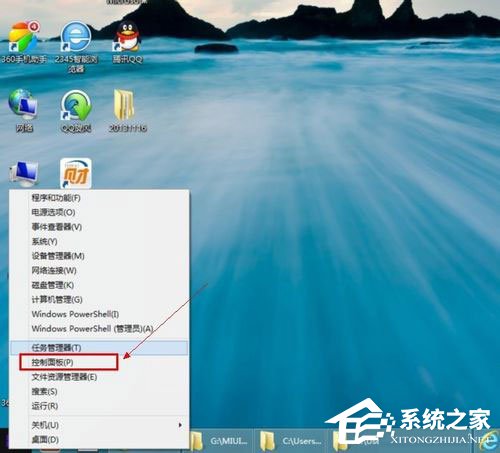
3.進入控制面板後點擊【用戶帳戶和家庭安全】。

4.在用戶帳戶和家庭安全界面中依次點擊【系統和安全】----【Windows 防火牆】。
3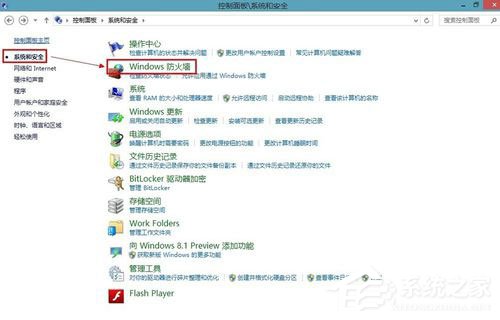
5.進入防火牆設置界面下找到【啟用或關閉Windows防火牆】點擊進入。
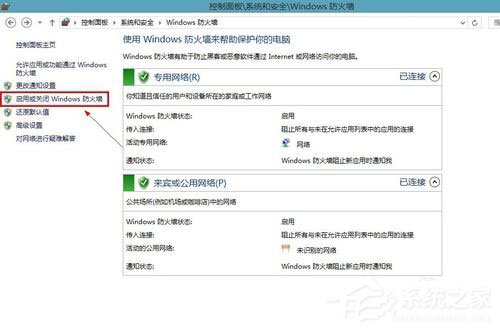
6.自定設置下分別點擊專用網絡設置【關閉Windows 防火牆】和公共網絡設置【關閉Windows 防火牆】單選框。再點擊確定。這樣就關閉了Win8的防火牆。
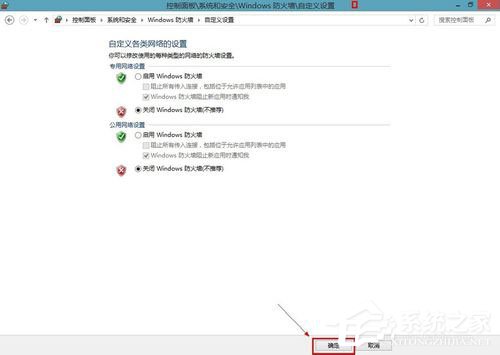
7.關閉防火牆後在設置下面是這樣的都紅了。如圖所示。
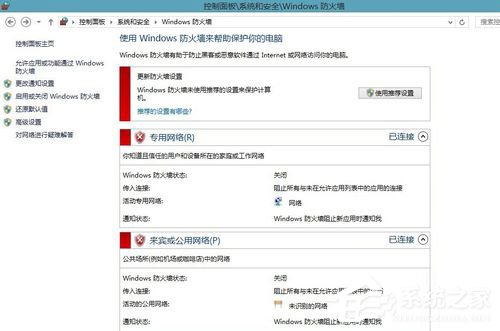
以上就是Win8系統下關閉防火牆的方法,通過以上操作設置後,防火牆就可以關閉了,局域網共享文件時就不會給擋住了。